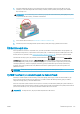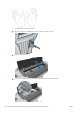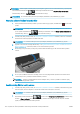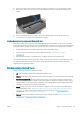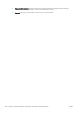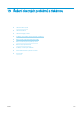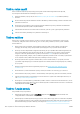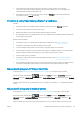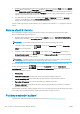User Manual
●
Například v prohlížeči Internet Explorer 6 pro systém Windows vyberte možnost Tools (Nástroje) > Internet
Options (Možnosti Internetu) > Connections (Připojení) > LAN Settings (Nastavení místní sítě) a zaškrtněte
políčko Bypass proxy server for local addresses (Nepoužívat server proxy pro adresy místní sítě). Chcete-li
upřesnit nastavení, můžete kliknout na tlačítko Advanced (Upřesnit) a přidat adresu IP tiskárny do seznamu
výjimek, pro které není používán server proxy.
●
V prohlížeči Safari pro systém Mac OS X vyberte položky Safari > Preferences (Předvolby) > Advanced
(Upřesnit) a poté klikněte na tlačítko Proxies: Změnit nastavení. Přidejte adresu IP nebo název domény
tiskárny do seznamu výjimek, pro které se nepoužívá server proxy.
Jestliže se stále nelze připojit, vypněte tiskárnu a znovu ji zapněte pomocí tlačítka Power (napájení) na předním
panelu.
Nelze se připojit k internetu
Má-li vaše tiskárna problémy s připojením k internetu, může se automaticky spustit průvodce připojením.
Průvodce můžete také kdykoli spustit ručně.
●
Na integrovaném webovém serveru: vyberte položky Support (Podpora) > Connectivity troubleshooting
(Řešení potíží s připojením) > Connectivity wizard (Průvodce připojením).
POZNÁMKA: V rámci integrovaného webového serveru nelze nastavení připojení změnit.
●
Z předního panelu: Stiskněte ikonu a a poté možnosti Connectivity (Připojení) > Connectivity
wizard
(Průvodce připojením).
●
Z předního panelu: Stiskněte ikony a a poté zvolte možnosti Internal prints (Interní výtisky) >
Service information prints (Tisk servisních informací) > Print connectivity cong. (Tisk nastavení připojení).
V tomto případě budou výsledky vytištěny.
POZNÁMKA: Vytištěné výsledky se týkají posledního spuštění průvodce připojením; aby tedy existovaly
výsledky k vytištění, musel být průvodce připojením již alespoň jednou spuštěn.
Průvodce připojením automaticky provede řadu testů. Můžete také zvolit provedení jednotlivých testů. Na
předním panelu stiskněte ikony
a a poté možnosti Connectivity (Připojení) > Diagnostics &
troubleshooting
(Diagnostika a řešení potíží) > Diagnostics & troubleshooting (Diagnostika a řešení potíží). K
dispozici jsou následující možnosti:
●
Všechny testy
●
Network connectivity test (Test připojení k síti): kontrola připojení tiskárny k místní síti
●
Internet connectivity test (Test internetového připojení): kontrola připojení tiskárny k internetu
●
Test služby HP Connected: Kontrola připojení tiskárny ke službě HP Connected.
●
Firmware update test (Test aktualizace rmwaru): kontrola připojení tiskárny k serverům pro aktualizaci
rmwaru společnosti HP
Pokud kterýkoli z testů selže, tiskárna problém popíše a doporučí řešení. Pokud nepoužíváte integrovaný webový
server anebo nejsou nastavení chráněna, můžete nastavení změnit a provést test znovu.
Problémy s webovými službami
V případě potíží se službou HP ePrint navštivte službu HP Connected: http://www.hpconnected.com.
162 Kapitola 19 Řešení obecných problémů s tiskárnou CSWW